Cómo crear reglas de descuento de WooCommerce con cupones (paso a paso)
Publicado: 2021-01-06
WooCommerce es un complemento potente y flexible que puede usar para crear un sitio de comercio electrónico. Sin embargo, cuando se trata de la gestión de cupones, de forma predeterminada, tiene opciones limitadas.
La buena noticia es que puede usar nuestro complemento de cupones avanzados para expandir y mejorar la funcionalidad y las características del sistema. Más específicamente, puede usarlo para crear reglas complejas de descuento de WooCommerce para sus cupones.
En esta publicación, le presentaremos las reglas de descuento de WooCommerce y le explicaremos los beneficios de usarlas. Luego, lo guiaremos a través de cómo crear reglas de descuento de WooCommerce con cupones en cuatro simples pasos. ¡Empecemos!
Una introducción a las reglas de descuento de WooCommerce
Los cupones son una forma efectiva de captar la atención de los consumidores e incentivarlos a comprar en su tienda en línea. WooCommerce viene con opciones básicas para crear cupones. Por ejemplo, puede habilitar el uso de códigos de cupón y generar descuentos únicos.
Sin embargo, para aprovechar al máximo sus capacidades de administración de cupones, recomendamos utilizar las reglas de descuento de WooCommerce. Las reglas de descuento de WooCommerce son ajustes de configuración que puede usar para crear diferentes tipos de descuentos y aplicar restricciones y limitaciones de uso de cupones.
Puede acceder a esta funcionalidad a través de cupones avanzados. El complemento proporciona una amplia colección de funciones para generar y configurar cupones. Esto incluye un generador de "condiciones del carrito" que puede usar para permitir que los clientes apliquen descuentos en función de varias reglas y condiciones.
Las condiciones del carrito y las reglas de descuento de Advanced Coupons le permiten controlar cómo se usan sus cupones y quién los usa. Por ejemplo, puede usar las reglas de descuento de WooCommerce para:
- Establezca reglas de descuento basadas en roles o estados, como restringir cupones para invitados o usuarios registrados
- Genere cupones para aplicar solo a categorías de productos específicas
- Limite el uso de cupones según el precio y las condiciones del carrito, como una cantidad total mínima o la cantidad de artículos del carrito
- Ofrecer un descuento en el primer pedido a nuevos clientes
- Crea un solo cupón para múltiples descuentos
En pocas palabras, Advanced Coupons le permite establecer precios y promociones dinámicas para su tienda en línea. Al crear reglas de descuento de WooCommerce con cupones, puede incentivar a los clientes a gastar más y obtener más control sobre cómo se usan sus cupones.
Cómo crear reglas de descuento de WooCommerce con cupones (paso a paso)
Ahora que comprende mejor qué son las reglas de descuento y los beneficios de usarlas con cupones, es hora de ponerse a trabajar. ¡Echemos un vistazo a cómo puede crear reglas de descuento de WooCommerce con cupones en cuatro simples pasos!
Nota: para este tutorial, supondremos que ya tiene configurados los complementos WooCommerce y Advanced Coupons.
Paso 1: crea un nuevo cupón
El primer paso es crear un nuevo cupón. Para hacerlo, vaya a Cupones > Agregar nuevo desde su tablero:
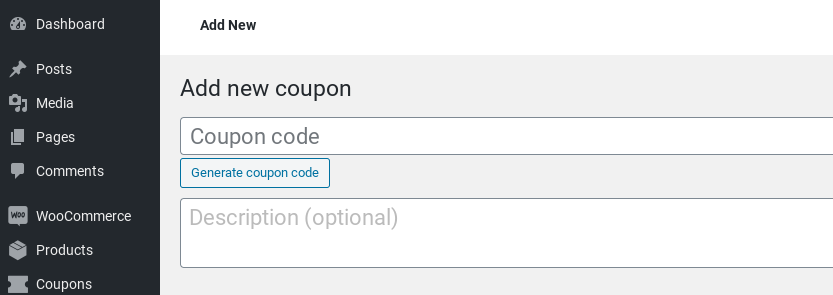
Cree un código de cupón o renderice uno automáticamente haciendo clic en el botón Generar código de cupón . También puede agregar una descripción del cupón, aunque no es obligatorio.
Si tiene un cupón existente en su sitio para el que le gustaría crear reglas de descuento de WooCommerce, querrá navegar a Cupones > Todos los cupones . Luego, de la lista, seleccione el enlace Editar debajo del cupón al que desea aplicar las reglas de descuento de WooCommerce.
Paso 2: Configure los ajustes y restricciones del cupón
A continuación, desplácese hacia abajo hasta la sección 'Datos del cupón'. En el menú desplegable 'Tipo de descuento', seleccione el tipo de descuento que desea aplicar (porcentaje, producto fijo o carrito fijo) y el monto del cupón:
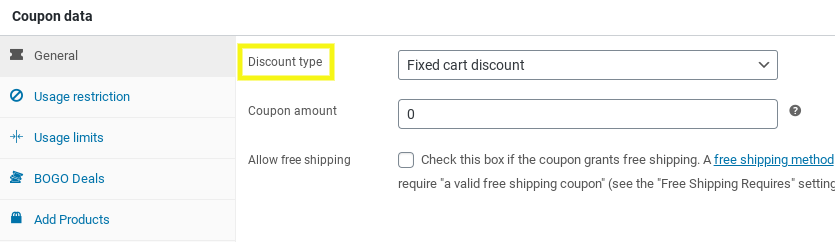
Continúe completando los detalles generales del cupón según sea necesario. Por ejemplo, puede ingresar una fecha de vencimiento y habilitar el envío gratuito.
También puede establecer la restricción y las limitaciones de uso. En la pestaña Restricción de uso , hay opciones para configurar el gasto mínimo o máximo y especificar ciertos productos o categorías de productos para excluir:
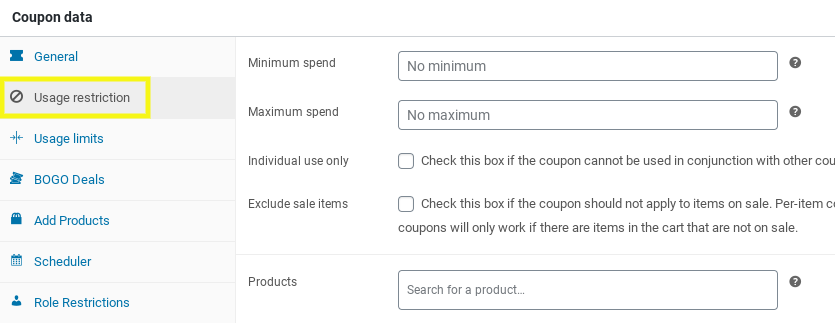
Puede definir las limitaciones de los cupones en función de las funciones de los usuarios en la pestaña Restricciones de funciones:

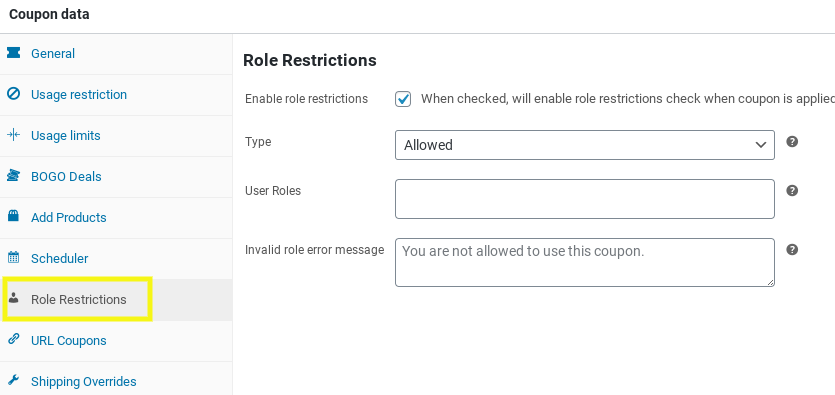
Hay una gran cantidad de otras opciones de personalización y configuración que puede usar para su cupón. Para obtener más información, consulta nuestra guía de cupones avanzados.
Paso 3: Especifique las condiciones del carrito para agregar una regla de descuento
Ahora es el momento de establecer las condiciones del carrito. Como mencionamos anteriormente, esta función de cupones avanzados le permite definir y aplicar una amplia gama de reglas de descuento de WooCommerce. Independientemente de las condiciones del carrito que especifique para su cupón, se verificará cuando un cliente lo aplique durante el pago.
Vaya a la sección 'Condiciones del carrito' ubicada debajo del panel 'Datos de cupones'. Dentro de la ventana Reglas , puede seleccionar una condición de carrito para agregar como regla de descuento:
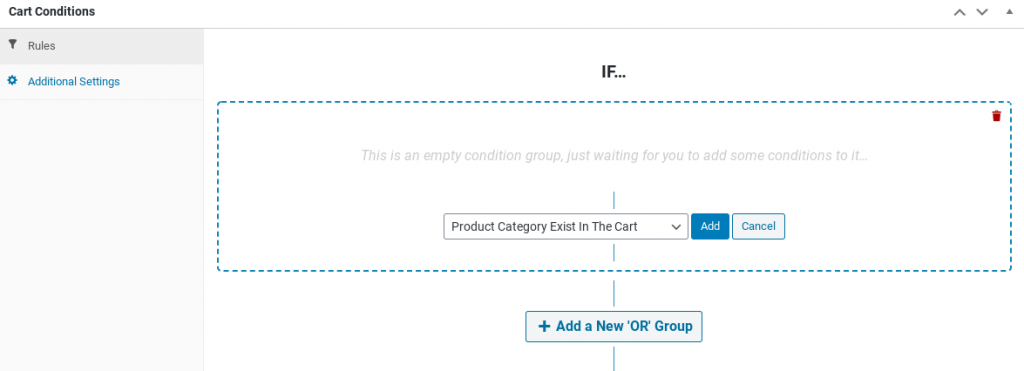
Por ejemplo, tal vez desee crear una regla para que el cupón solo se pueda aplicar si el subtotal del carrito es de una cantidad determinada. Si es así, seleccionaría la opción Subtotal del carrito en el menú desplegable, seguido del botón Agregar :
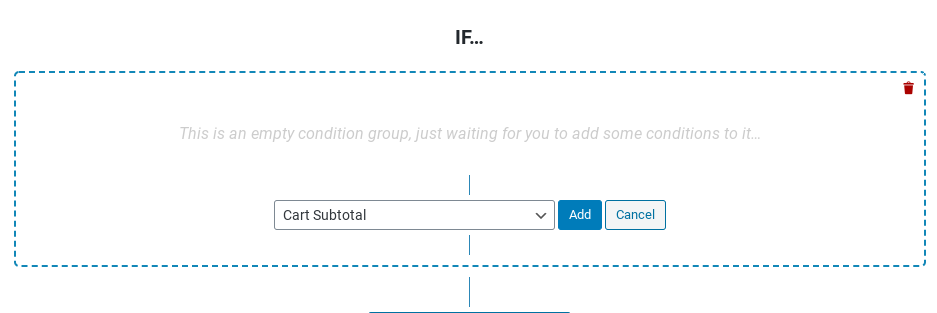
Luego puede ingresar una cantidad subtotal. Puede aplicar una regla o varias a un solo cupón. Supongamos que desea que un cupón solo se use si el subtotal está por encima de cierta cantidad y si existe una categoría de producto en particular en el carrito.
Para hacerlo, haga clic en el botón Agregar un nuevo grupo 'O' , seleccione Categoría de producto existente en el carrito de la lista de opciones, luego haga clic en el botón Agregar nuevamente.
Puedes hacer que se deban cumplir ambas condiciones para que se aplique el cupón, o una u otra. Simplemente seleccione Y u O del menú desplegable ubicado entre las dos reglas de descuento:
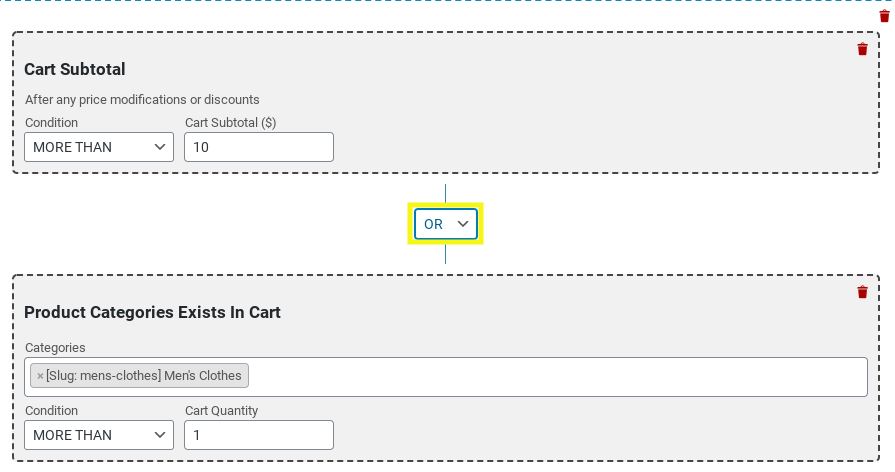
Cuando haya terminado, haga clic en el botón Guardar condiciones del carrito en la parte inferior de la pantalla. Luego seleccione el botón Publicar para actualizar sus cambios y tomar su descuento en vivo.
Paso 4: prueba tu cupón para asegurarte de que las reglas de descuento de WooCommerce funcionan
Una vez que haya creado su cupón y agregado sus reglas de descuento de WooCommerce, lo único que queda por hacer es asegurarse de que todo funcione como debería. Para hacer eso, visite su tienda de comercio electrónico como nuevo usuario o invitado.
Agregue un artículo a su carrito y asegúrese de cumplir con las condiciones y requisitos que establece para sus reglas de descuento. Realice el proceso de pago como lo haría normalmente y aplique el código de cupón:
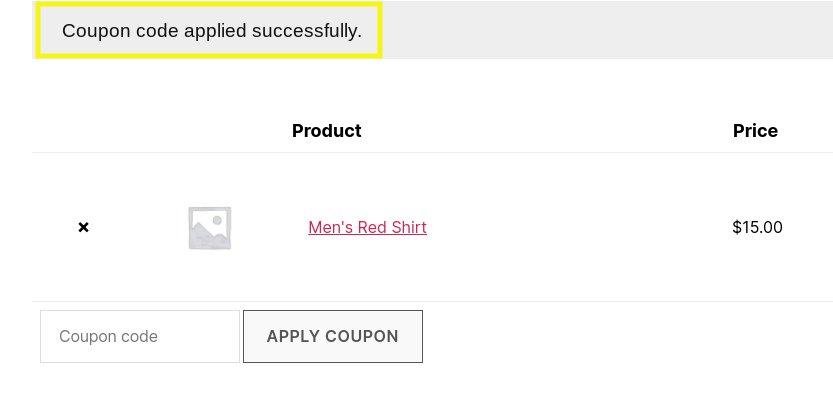
Después de aplicarlo, debería ver un mensaje de 'cupón aplicado'. Si puede aplicar el cupón según las reglas de descuento que creó, sabrá que la prueba fue exitosa.
Conclusión
Ofrecer cupones para su tienda en línea es una forma poderosa de atraer nuevos clientes y aumentar la lealtad entre los existentes. Para maximizar el control sobre cómo se usan tus cupones (y por quién), es una buena idea crear y aplicar reglas de descuento de WooCommerce.
Para crear reglas de descuento de WooCommerce con cupones avanzados, siga estos cuatro sencillos pasos:
- Crear un nuevo cupón
- Configurar los ajustes del cupón
- Especifique las condiciones del carrito para agregar una regla de descuento
- Pruebe su cupón para asegurarse de que funciona
¿Ha tenido éxito al ofrecer descuentos a sus clientes de WooCommerce? ¡Háganos saber en la sección de comentarios!
